在利用Excel表格进行日常办公时,制作表格对大家来说已经非常简单,但是如果想要制作一张不拘一格,色彩丰富,突出重点的表格,该如何操作呢,今天我们就来教大家如何为表格快速隔行填充颜色的方法,一起来学习一下吧。
首先,选中需要美化的表格,单击工具栏【开始】下的【表格样式】,如下图所示:
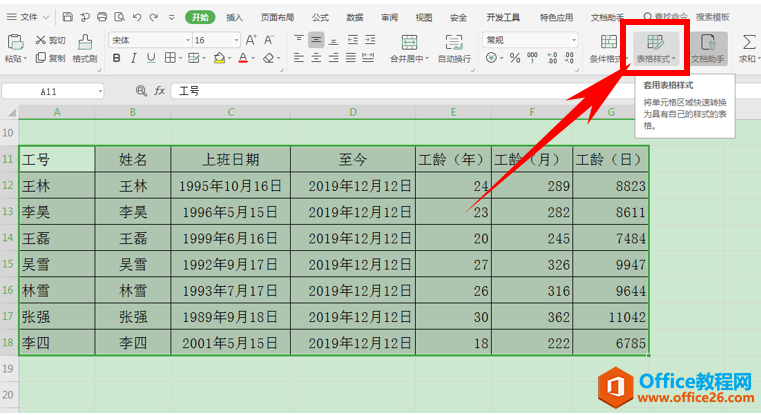
在下拉菜单下,我们看到有多种表格样式显示,每一种都可以一键设置,并且都是隔行填充颜色,如下图所示:

单击即插入,弹出套用表格样式,选中需要套用表格样式的范围,单击确定:
一招搞定统一excel透视表的值汇总方式
excel数据透视表对于表哥表姐来说是必不可少的数据分析利器。然而在使用过程中,许多人都会遇到值区域有较多的字段需要统一汇总方式,数字默认是采用求和的方式,那如果我需要的是计数
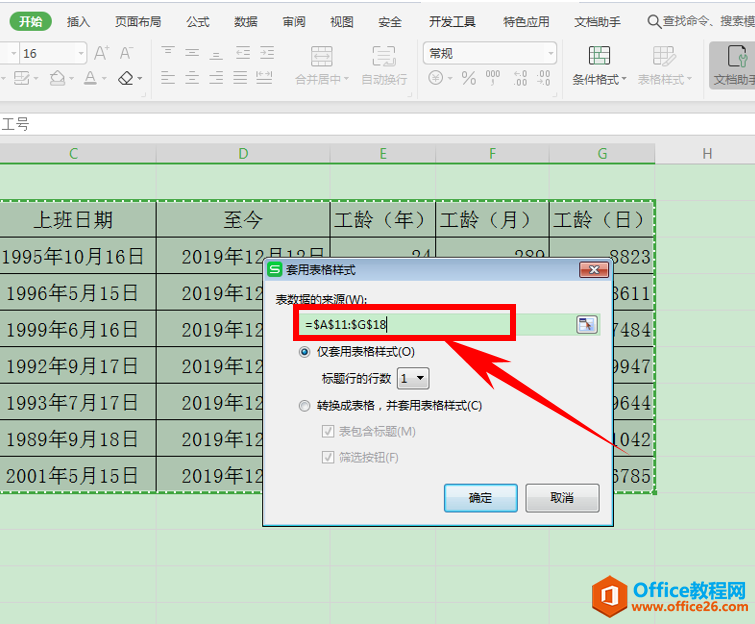
这样我们可以看到,表格已经隔行填充颜色完毕了,如下图所示:

还有一种更为简单的方法,先选中表格范围,如下图所示:

单击键盘快捷键Ctrl T,弹出创建表的对话框,选择表包含标题,可以根据需要选择是否设置筛选按钮,单击确定,可以快速为表格添加格式:

可以看到表格已经快速添加了表格样式,还可以在上方选择颜色显示,如下图所示:

excel页脚如何显示比例
第一步,打开Exce工作表窗口,切换到视图功能区,单击工作簿视图分组中的页面布局按钮,切换到页面布局视图,如图所示: 第二步,在工作表首页(或除首页以外的其他页面)顶端单击页眉






